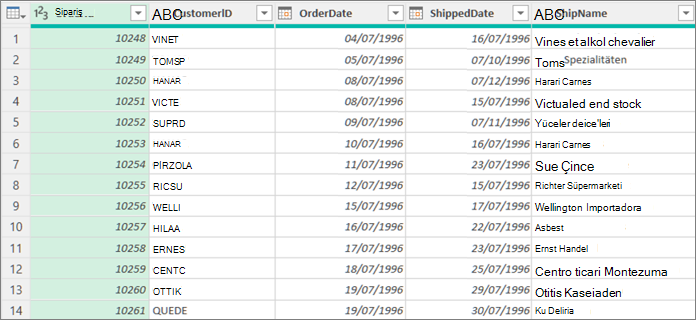Farklı seçenekler ayarlayarak veri önizlemesinin çeşitli yönlerini Power Query Düzenleyicisi yönetebilirsiniz. Bu seçeneklerin bazıları, bilmenize yardımcı olan performans etkilere sahiptir.
Önizleme verilerinin indirilme şeklini doğrudan veya arka planda denetleyebilirsiniz.
-
Aşağıdakilerden birini yapın:
-
Excel'de Veri > Veri Al > Sorgu Seçenekleri'ni seçin.
-
Power Query Düzenleyicisi'da Dosya > Seçenek Ayarları > Sorgu Seçenekleri'ni seçin.
-
-
Sol bölmede, GENEL'in altında Veri Yükü'ne tıklayın ve arka plan verileri'nin altında aşağıdaki seçeneklerden birini belirleyin:
-
Arka planda her zaman veri önizlemelerinin indirilmesine izin ver
-
Her dosyanın ayarına göre arka planda veri önizlemelerinin indirilmesine izin ver
-
Arka planda veri önizlemelerinin indirilmesine asla izin verme
-
-
Sol bölmedeki GEÇERLI ÇALIŞMA KITABı'nın altında Veri Yükü'ne tıklayın ve Arka Plan Verileri'nin altında Veri önizlemelerinin arka planda indirilmesine izin ver'i seçin veya temizleyin.
Verileri tek aralıklı yazı tipinde görüntüleyebilir veya yeni satırlar gibi özel karakterleri ortaya çıkarabilirsiniz.
Geçerli Önizleme Verileri için seçenekleri ayarlama
-
Power Query Düzenleyicisi Görünüm'ü seçin ve ardından Veri Önizleme grubunda aşağıdakilerden birini seçin veya temizleyin:
-
Tek aralıklı Tek aralıklı yazı tipi kullanarak önizleme içeriğini görüntüleme.
-
Boşluğu göster Boşluk ve yeni satır karakterlerini gösterir.
-
Tüm çalışma kitaplarınız için seçenekleri ayarlama
-
Dosya > Seçenekleri ve Ayarlar > Sorgu Seçenekleri > Power Query Düzenleyicisi> Veri Önizlemesi'ni seçin.
-
Sol bölmedeki GENEL'in altında Power Query Düzenleyicisi'yi seçin.
-
Sağ bölmedeki Veri Önizleme'nin altında aşağıdakileri seçin veya temizleyin:
-
Tek aralıklı yazı tipi kullanarak önizleme içeriğini görüntüleme
-
Boşluk ve yeni satır karakterlerini gösterme
-
Bazı durumlarda veri kümesinin tamamını görmek isteyebilirsiniz. Örneğin, tüm satırların sayısına ihtiyacınız vardır. Ancak özellikle veri kümesi oldukça büyükse yalnızca ilk 1000 satırı seçerseniz daha iyi performans elde edersiniz.
-
Sorguyu açmak için daha önce Power Query Düzenleyicisi yüklenmiş bir sorguyu bulun, verilerde bir hücre seçin ve ardından Sorgu > Düzenle'yi seçin. Daha fazla bilgi için bkz. Excel'de sorgu oluşturma, yükleme veya düzenleme.
-
Veri Önizleme'nin sağ alt köşesinde, sütunların ve satır sayısının sağındaki komutlardan birini seçin:
-
İlk 1000 satırı temel alan sütun profili oluşturma
-
Veri kümesinin tamamını temel alan sütun profili oluşturma
-